Съдържание
Това ръководство съдържа инструкции стъпка по стъпка как да създадете списък за разпределение в Office 365. Списъкът за разпределение е група от хора, които имат глобален имейл адрес, така че ако искате да изпратите имейл до тази група, не е необходимо да въвеждате името на всеки отделен получател.
Списъците за разпределение (или "групите за разпределение") обикновено се използват от големи организации или компании, които имат много служители във всеки отдел (група) и искат да имат уникален имейл адрес за всеки от тези отдели за по-лесна комуникация. Например, ако една компания има много хора в отдела за продажби, тя може да използва списък за разпределение с глобален имейл адрес (напр."[email protected]"), за да комуникира с всички хора от отдела за продажби.
- Свързана статия: Как да настроите списък за разпространение за имейл псевдоними в Office365.
Как да създадете група за разпределение (списък) в Microsoft 365.
1. Влизане в системата в центъра за администриране на Office 365 и отидете в Групи > Добавяне на група.

2. В опцията Избор на тип група изберете Дистрибуция .
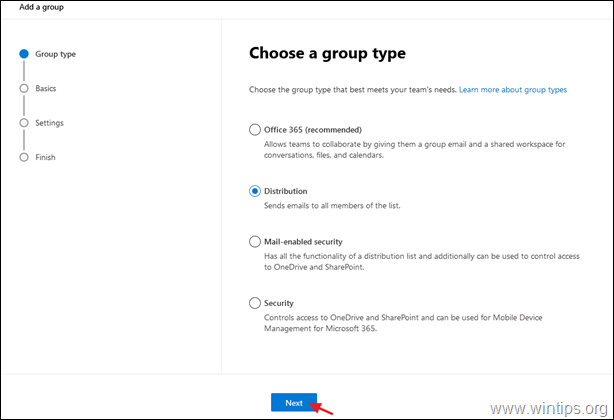
3. Като име въведете разпознаваемо име (напр. "Продажби") и щракнете върху Следваща .
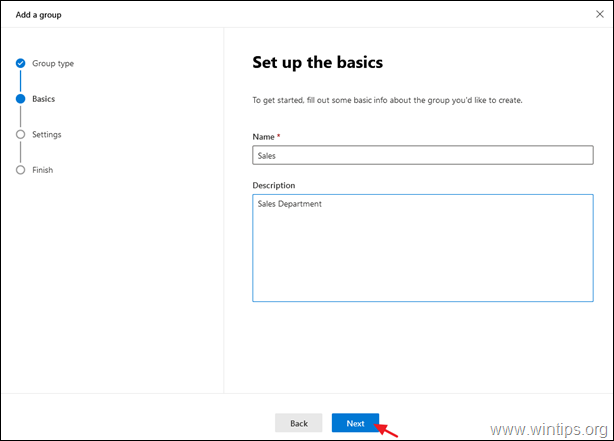
4. На имейл адреса на групата:
a. Въведете глобалния имейл адрес за списъка за разпространение (напр. "sales").
b. Ако искате да получавате поща от хора извън вашата организация, изберете Позволявам на хора извън моята организация да изпращат имейли до този списък за разпространение.
в. Когато приключите, щракнете върху Следващия.
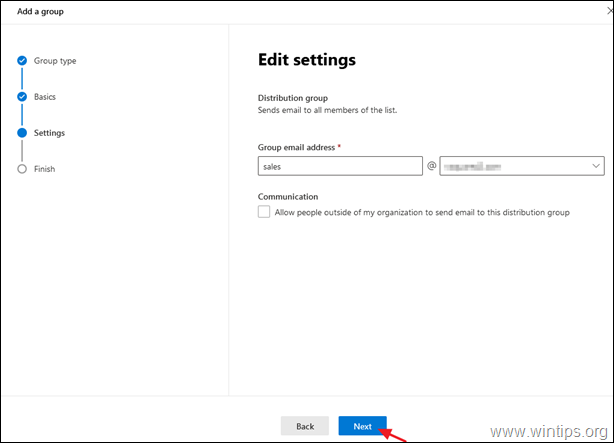
5. Кликнете върху Създаване на група.
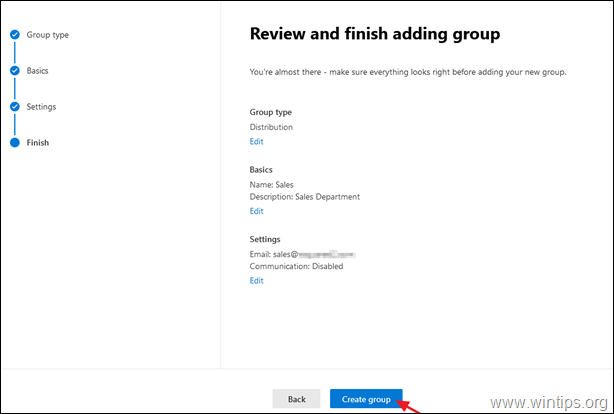
6. Сега отворете новата група и в Членове щракнете върху Преглед на всички и Управление на членовете.
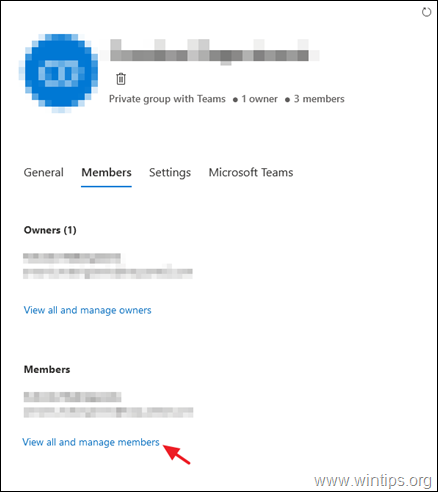
7. Кликнете върху Добавяне на членове.
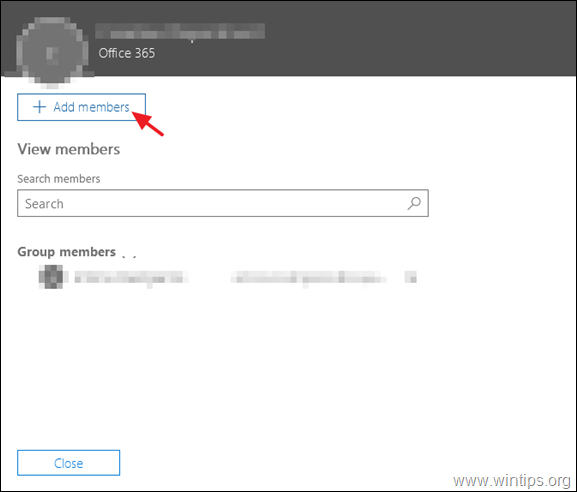
8. Сега изберете потребителя(ите), който(ито) ще получава(т) и отговаря(т) на имейлите в новия имейл псевдоним, и щракнете върху Запазете.
Това е! Уведомете ме дали това ръководство ви е помогнало, като оставите коментар за опита си. Моля, харесайте и споделете това ръководство, за да помогнете на другите.

Анди Дейвис
Блог на системен администратор за Windows





